PicsArt Tutorial 3
Tutorial 3. PicsArt recorta con formas
En los anteriores tutoriales os enseñábamos a recortar imágenes con rectángulos o a mano alzada. En este tutorial, os mostramos como recortar imágenes en forma de corazón, rombo, gotas, y muchas más.
Para empezar, seleccionaremos la imagen de la galería que deseamos recortar pulsando el botón central rosa. Una vez cargada la imagen, seleccionaremos la casilla Recortar forma.
Una vez seleccionada la opción, nos aparecerá la imagen en el centro de la pantalla y en la parte inferior una serie de formas (triángulo, círculo, corazón, etc.) que se emplearán para utilizar el marco de recorte.
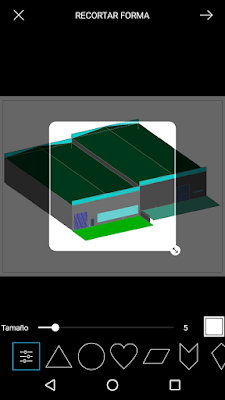
Podemos seleccionar el tamaño del marco de recorte, cuanto mayor sea el tamaño, mayor será el grosor del marco.
Si pulsamos en el cuadrado blanco que aparece al lado del número 7, podemos elegir el color del marco. Vamos a ser románticos, vamos a poner un rojo pasión para el color del marco.
Una vez tenemos la forma, el color y el grosor del marco, podemos recortar la forma y nos aparecerá una vista previa del recorte.
Podemos guardar la imagen en nuestra galería pulsando en el check de la parte superior derecha o crear un sticker (pegatina) pulsando en el corazón de la parte superior.
RELACIÓN DE TUTORIALES PICSART:
- Tutorial 1: Aprende a recortar y clonar imágenes
- Tutorial 2: Aprende a hacer stickers








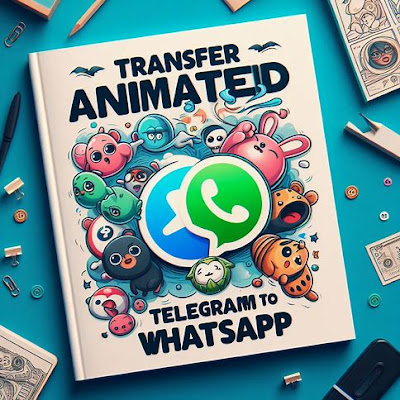

Comentarios
Publicar un comentario